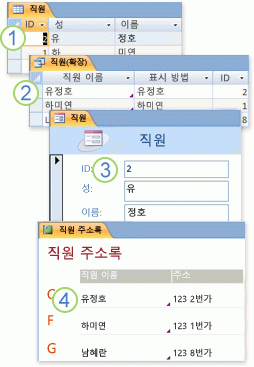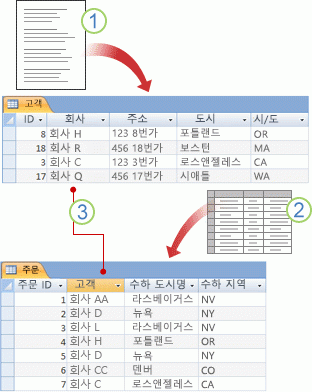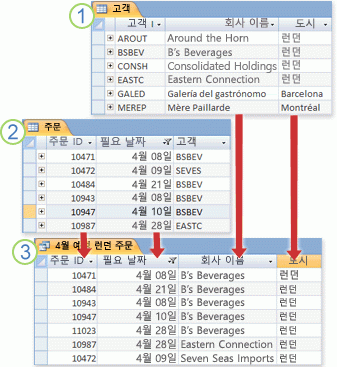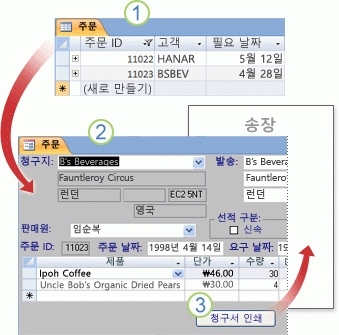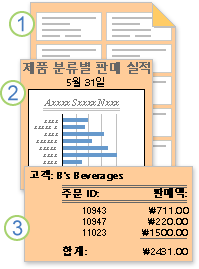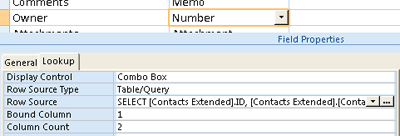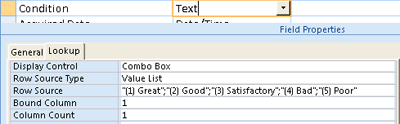Access 데이터베이스의 테이블, 폼, 쿼리 및 기타 개체에 익숙해지면 양식에 데이터 입력, 테이블 추가 또는 제거, 데이터 찾기 및 바꾸기, 쿼리 실행 등 다양한 작업을 더 쉽게 수행할 수 있습니다.
이 문서에서는 Access 데이터베이스의 구조에 대한 기본 개요를 제공합니다. Access 특정 데이터베이스의 구조를 숙지하는 데 사용할 수 있는 몇 가지 도구를 제공합니다. 또한 이 문서에서는 각 도구를 사용하는 방법, 시기 및 이유도 설명합니다.
이 문서의 내용
개요
데이터베이스는 고객 주문 추적이나 음악 컬렉션 유지 관리 같은 특정 주제나 용도와 관련된 정보 모음입니다. 데이터베이스가 컴퓨터에 저장되지 않았거나 일부만 저장된 경우 조정하고 구성해야 하는 다양한 출처에서 정보를 추적하고 있을 수 있습니다.
예를 들어 공급업체의 전화 번호가 공급업체 전화 번호를 포함하는 카드 파일, 파일 캐비닛의 제품 정보 파일, 주문 정보를 포함하는 스프레드시트 등 다양한 위치에 저장되어 있다고 가정합니다. 공급업체 전화 번호가 변경되는 경우 해당 정보를 세 위치에서 모두 업데이트해야 할 수 있습니다. 잘 설계된 Access 데이터베이스에서 전화 번호는 한 번만 저장되므로 해당 정보를 한 곳에서만 업데이트하면 됩니다. 따라서 공급업체의 전화 번호를 업데이트하면 데이터베이스에서 사용하는 모든 위치에서 자동으로 업데이트됩니다.
데이터베이스 파일Access
Access 사용하여 한 파일의 모든 정보를 관리할 수 있습니다. Access 데이터베이스 파일 내에서 다음을 사용할 수 있습니다.
-
데이터를 저장하는 테이블.
-
원하는 데이터만 찾고 검색하는 쿼리.
-
테이블에서 데이터를 보고, 추가하고, 업데이트하는 폼.
-
특정 레이아웃으로 데이터를 분석하거나 인쇄하는 보고서.
1. 데이터를 한 테이블에 한 번 저장하지만 여러 위치에서 볼 수 있습니다. 데이터를 업데이트하면 해당 데이터가 나타나는 모든 위치에서 자동으로 업데이트됩니다.
2. 쿼리를 사용하여 데이터를 검색합니다.
3. 폼을 사용하여 데이터를 보거나 입력합니다.
4. 보고서를 사용하여 데이터를 표시하거나 인쇄합니다.
이러한 모든 항목(테이블, 쿼리, 폼 및 보고서)이 데이터베이스 개체입니다.
참고: 일부 Access 데이터베이스에는 다른 데이터베이스에 저장된 테이블에 대한 링크가 포함되어 있습니다. 예를 들어 테이블만 포함된 Access 데이터베이스 하나와 연결된 테이블을 기반으로 하는 쿼리, 양식 및 보고서뿐만 아니라 해당 테이블에 대한 링크가 포함된 다른 Access 데이터베이스가 있을 수 있습니다. 대부분의 경우 테이블이 연결된 테이블인지 실제로 데이터베이스에 저장되어 있는지는 중요하지 않습니다.
테이블 및 관계
데이터를 저장하기 위해 추적하는 각 정보 유형에 대한 테이블 하나를 만듭니다. 정보 유형으로는 고객 정보, 제품 및 주문 정보가 있을 수 있습니다. 여러 테이블의 데이터를 쿼리, 폼 또는 보고서에서 통합하려면 테이블 간의 관계를 정의합니다.
1. 메일 그룹에 있었던 고객 정보가 이제는 고객 테이블에 있습니다.
2. 스프레드시트에 있었던 주문 정보가 이제는 주문 테이블에 있습니다.
3. 고객 ID와 같은 고유 ID는 테이블 내에서 레코드를 구분합니다. 한 테이블의 고유 ID 필드를 다른 테이블에 추가하고 두 필드 간의 관계를 정의하면 Access 두 테이블의 관련 레코드를 일치시켜 폼, 보고서 또는 쿼리로 함께 가져올 수 있습니다.
쿼리
쿼리를 사용하면 여러 테이블의 데이터를 포함하여 지정한 조건을 충족하는 데이터를 찾고 검색할 수 있습니다. 또한 쿼리를 사용하여 동시에 여러 레코드를 업데이트하거나 삭제하고 데이터에서 미리 정의된 계산이나 사용자 지정 계산을 수행할 수 있습니다.
1. 고객 테이블에는 고객에 대한 정보가 있습니다.
2. 주문 테이블에는 고객 주문에 대한 정보가 있습니다.
3. 이 쿼리는 주문 테이블에서 주문 ID와 필요한 날짜 데이터를 검색하고 고객 테이블에서 회사 이름과 구/군/시 데이터를 검색합니다. 쿼리는 런던을 기반으로 한 고객에 대해 4월에 필요한 주문만 반환합니다.
폼
폼을 사용하여 한 번에 한 행씩 데이터를 쉽게 보고, 입력하고, 변경할 수 있습니다. 또한 폼을 사용하여 다른 응용 프로그램에 데이터를 보내는 등 다른 작업을 수행할 수 있습니다. 일반적으로 폼에는 테이블의 기본 필드에 연결된 컨트롤이 포함되어 있습니다. 양식을 열면 Access 하나 이상의 테이블에서 데이터를 검색한 다음 양식을 만들 때 선택한 레이아웃에 데이터를 표시합니다. 리본 메뉴의 양식 명령 중 하나를 사용하여 폼 을 만들거나 디자인 보기에서 직접 양식을 만들 수 있습니다.
1. 테이블은 동시에 많은 레코드를 표시하지만 한 레코드의 데이터를 모두 보려면 가로로 스크롤해야 할 수 있습니다. 또한 테이블을 볼 때 여러 테이블의 데이터를 동시에 업데이트할 수 없습니다.
2. 폼은 한 번에 한 레코드에 중점을 두고 여러 테이블의 필드를 표시할 수 있습니다. 그림이나 다른 개체도 표시할 수 있습니다.
3. 폼에는 클릭하여 보고서를 인쇄하거나, 다른 개체를 열거나, 작업을 자동화할 수 있는 단추가 포함될 수 있습니다.
보고서
보고서를 사용하면 데이터를 신속하게 분석하거나 인쇄물이나 다른 형식의 특정 방식으로 데이터를 제공할 수 있습니다. 예를 들어 데이터를 그룹화하고 합계를 계산하는 보고서를 동료에게 보낼 수 있습니다. 또는 우편물 레이블 인쇄용 서식이 지정된 주소 데이터로 보고서를 만들 수 있습니다.
1. 보고서를 사용하여 우편물 레이블을 만듭니다.
2. 보고서를 사용하여 합계를 차트에 표시합니다.
3. 보고서를 사용하여 계산된 합계를 표시합니다.
이제 Access 데이터베이스의 기본 구조에 대해 알아보려면 기본 제공 도구를 사용하여 특정 Access 데이터베이스를 탐색하는 방법을 알아보세요.
데이터베이스의 개체에 대한 세부 정보 보기
특정 데이터베이스에 대해 알아보는 가장 좋은 방법 중 하나는 데이터베이스 구조 분석을 사용하는 것입니다. 데이터베이스 구조 분석을 사용하여 데이터베이스의 개체에 대한 자세한 정보를 포함하는 보고서를 작성합니다. 먼저 보고서에 자세히 나타낼 개체를 선택합니다. 데이터베이스 구조 분석을 실행하면 해당 보고서에는 선택한 데이터베이스 개체에 대한 모든 데이터가 포함됩니다.
-
구조 분석하려는 데이터베이스를 엽니다.
-
분석 그룹에 있는 데이터베이스 도구 탭에서 데이터베이스 구조 분석을 클릭합니다.
-
데이터베이스 구조 분석 대화 상자에서 구조 분석하려는 데이터베이스 개체의 유형을 나타내는 탭을 클릭합니다. 데이터베이스에 있는 모든 개체에 대한 보고서를 만들려면 모든 개체 유형 탭을 클릭합니다.
-
탭에 나열된 개체 중 하나 이상을 선택합니다. 탭에 있는 개체를 모두 선택하려면 모두 선택을 클릭합니다.
-
확인을 클릭합니다.
데이터베이스 구조 분석에서 선택한 각 개체에 대한 자세한 데이터가 포함된 보고서를 만들어 인쇄 미리 보기에서 엽니다. 예를 들어 데이터 입력 양식에 대해 데이터베이스 구조 분석을 실행하면 구조 분석을 통해 만들어진 보고서에 전체적인 폼에 대한 속성, 폼의 각 섹션에 대한 속성과 모든 단추, 레이블, 텍스트 상자, 폼에 있는 기타 컨트롤에 대한 속성뿐 아니라 해당 폼과 연결된 코드 모듈 및 사용자 권한이 나열됩니다.
-
보고서를 인쇄하려면 인쇄 그룹에 있는 인쇄 미리 보기 탭에서 인쇄를 클릭합니다.
디자인 보기에서 테이블 탐색
디자인 보기에서 테이블을 열면 테이블의 구조를 자세히 살펴볼 수 있습니다. 예를 들어 각 필드에 대한 데이터 형식 설정을 찾거나, 입력 마스크를 찾거나, 테이블에서 조회 필드(쿼리를 사용하여 다른 테이블에서 데이터를 추출하는 필드)를 사용하는지 확인할 수 있습니다. 이 정보는 데이터 형식 및 입력 마스크가 데이터를 찾고 업데이트 쿼리를 실행하는 기능에 영향을 줄 수 있기 때문에 유용합니다. 예를 들어 업데이트 쿼리를 사용하여 한 테이블의 특정 필드를 업데이트하기 위해 다른 테이블에서 유사한 필드의 데이터를 복사하는 경우를 가정합니다. 원본과 대상 테이블에 있는 각 필드의 데이터 형식이 일치하지 않을 경우 쿼리가 실행되지 않습니다.
-
분석하려는 데이터베이스를 엽니다.
-
탐색 창에서 탐색하려는 테이블을 마우스 오른쪽 단추로 클릭하고 바로 가기 메뉴에서 디자인 보기를 클릭합니다.
-
필요에 따라 각 테이블 필드의 이름과 각 필드에 할당된 데이터 형식을 기록해 둡니다.
필드에 할당된 데이터 형식은 사용자가 필드에 입력할 수 있는 데이터의 크기 및 형식을 제한할 수 있습니다. 예를 들어 사용자는 텍스트 필드에 20자로 제한될 수 있으며 숫자 데이터 형식으로 설정된 필드에는 텍스트 데이터를 입력할 수 없습니다.
-
조회 필드인지를 확인하려면 테이블 디자인 눈금의 아래쪽 구역에 있는 필드 속성에서 조회 탭을 클릭합니다.
조회 필드는 하나의 값 집합(성과 이름 같은 하나 이상의 필드)을 표시하지만 일반적으로 다양한 값 집합(숫자 ID 같은 하나의 필드)을 저장합니다. 예를 들어 조회 필드에는 직원의 ID 번호(저장된 값)가 저장될 수 있지만 직원의 이름(표시된 값)이 표시됩니다. 식이나 찾기 및 바꾸기 작업에서 조회 필드를 사용하는 경우 표시된 값이 아니라 저장된 값을 사용합니다. 조회 필드의 저장된 값 및 표시된 값에 익숙해지면 조회 필드를 사용하는 식이나 찾기 및 바꾸기 작업이 예상대로 작동하는지를 가장 잘 확인할 수 있습니다.
다음 그림에서는 일반적인 조회 필드를 보여 줍니다. 필드의 행 원본 속성에 표시되는 설정이 달라집니다.
여기에 표시된 조회 필드는 쿼리를 사용하여 다른 테이블에서 데이터를 검색합니다. 하드 코드된 선택 항목 목록을 사용하는 다른 형식의 조회 필드인 값 목록도 확인할 수 있습니다. 다음 그림에서는 일반적인 값 목록을 보여 줍니다.
기본적으로 값 목록은 텍스트 데이터 형식을 사용합니다.
조회 및 값 목록을 찾는 가장 좋은 방법은 조회 탭을 표시한 다음 테이블의 각 필드에 대한 데이터 형식 열의 항목을 클릭하는 것입니다. 조회 필드 및 값 목록 만들기에 대한 자세한 내용은 참고 항목 섹션의 링크를 참조하세요.
테이블 간 관계 확인
데이터베이스의 테이블, 각 테이블의 필드 및 해당 테이블 간 관계의 그래픽 표현을 보려면 관계 개체 탭을 사용합니다. 관계 개체 탭은 테이블 간 관계를 만들거나 변경해야 하는 경우 중요한 정보인 데이터베이스의 관계 구조 및 테이블의 전체 그림을 제공합니다.
참고: 관계 개체 탭을 사용하여 관계를 추가, 변경 또는 삭제할 수도 있습니다.
-
분석하려는 데이터베이스를 엽니다.
-
데이터베이스 도구 탭의 관계 그룹에서 관계를 클릭합니다.
관계 개체 탭이 나타나고 열려 있는 데이터베이스에 있는 모든 테이블 간의 관계를 보여 줍니다.